자동 드롭을 사용하여 컨텐츠 센터에서 구성요소를 배치하고 크기를 조절합니다. 볼트, 나사, 너트, 워셔 및 클레비스 핀의 조임쇠를 배치할 수 있습니다. 또한 베어링과 리테이닝 링을 배치하고 크기를 조절할 수 있습니다.
자동 드롭을 사용하여 구성요소를 삽입하는 워크플로우에는 다음 두 가지 방식이 있습니다.
컨텐츠 센터에서 배치 대화상자
조립품에서 다음을 수행합니다.
- 리본에서 조립 탭
 구성요소 패널
구성요소 패널  컨텐츠 센터에서 배치를 클릭합니다 .
컨텐츠 센터에서 배치를 클릭합니다 . - 범주 뷰 트리를 탐색하여 적합한 패밀리를 찾습니다.
- 다음 중 하나를 수행하여 자동 드롭 구성요소를 선택합니다.
- 자동 드롭 가능 패밀리를 선택하고 확인을 클릭합니다.
- 자동 드롭 가능 패밀리를 두 번 클릭합니다.
검색기 막대 즐겨찾기
조립품에서 다음을 수행합니다.
- 즐겨찾기에 있는 자동 드롭 가능 조임쇠, 베어링 또는 써클립 패밀리로 이동합니다.
- 패밀리를 두 번 클릭하거나 끕니다. 주: 구성요소가 자동 드롭을 지원하지 않을 경우 크기를 선택하고 선택한 구성요소를 삽입할 수 있는 컨텐츠 패밀리 대화상자가 나타납니다.
- 패밀리를 그래픽 창으로 끕니다.
조립품에 볼트 배치
-
결합 구멍의 카운터싱크 면에 커서를 놓습니다. 부품 미리보기 외에 물음표 및 상황에 맞는 아이콘이 커서에 표시됩니다. 이 아이콘은 부품을 조립품에 배치하는 데 필요한 형상 유형을 나타냅니다.
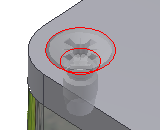
-
올바른 형상 위에 커서를 두면 컨텐츠 라이브러리에서 사용 가능한 부품 크기와 가장 비슷한 크기로 부품 미리보기의 크기가 자동 조절됩니다. 툴팁은 부품 이름과 업데이트된 부품 크기를 표시합니다. 부품 크기가 대상에 적합하면 커서가 초록색 선택 표시로 변경됩니다.
주: 대상 형상이 강조 표시(사전 선택)되면 마우스 오른쪽 버튼을 클릭하고 종료를 선택하여 구성요소를 삽입하고 결합합니다. -
대상 형상을 클릭합니다. 자동 드롭 도구막대가 표시됩니다. 그립을 끌어서 볼트 길이를 지정할 수 있습니다. 표준 컨텐츠 센터 길이만 사용할 수 있습니다.
-
구성요소를 삽입하고 결합하려면 적용을 클릭합니다.
패턴 구멍에 볼트 배치
-
구멍 모서리에 커서를 둡니다. 부품 미리보기 외에 물음표 및 상황에 맞는 아이콘이 커서에 표시됩니다.
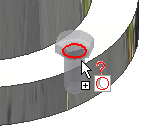
-
대상 형상 위에 커서를 두면 컨텐츠 라이브러리에서 사용 가능한 부품 크기와 가장 비슷한 크기로 부품 미리보기의 크기가 자동 조절됩니다. 툴팁은 부품 이름과 업데이트된 부품 크기를 표시합니다. 부품 크기가 대상에 적합하면 커서가 초록색 선택 표시로 변경됩니다.
-
대상 구멍 모서리를 클릭합니다.
 패턴 따르기 스위치가 있는 자동 드롭 도구막대가 표시됩니다. 이 스위치는 기본적으로 켜집니다. 패턴 대신 단일 구성요소를 삽입하려면 이 스위치를 클릭합니다.
패턴 따르기 스위치가 있는 자동 드롭 도구막대가 표시됩니다. 이 스위치는 기본적으로 켜집니다. 패턴 대신 단일 구성요소를 삽입하려면 이 스위치를 클릭합니다. 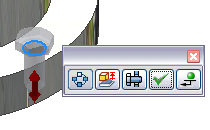
-
길이 그립을 끌어서 볼트 길이를 지정하거나 그립을 두 번 클릭하여 리스트에서 길이를 선택할 수 있습니다. 표준 컨텐츠 센터 길이만 사용할 수 있습니다.
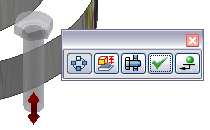
-
볼트를 삽입하고 결합하려면 적용을 클릭합니다.
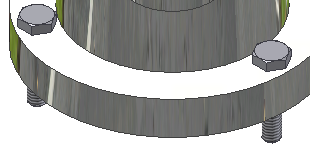
조립품에 너트 또는 워셔 배치
-
볼트 섕크를 선택하여 적절한 너트 지름 및 스레드 또는 적절한 워셔 지름을 확인합니다. 그런 다음 대상 평면형 면을 선택합니다.
구멍의 원형 모서리를 선택하여 너트, 워셔 등을 삽입할 수 있습니다. 그러나 볼트 섕크를 선택하는 워크플로우가 있어야 필요한 조임쇠를 식별하는 데 스레드 정보가 사용됩니다.

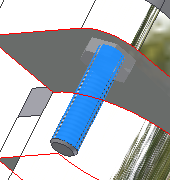
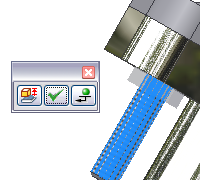
-
적용을 클릭합니다.
조립품에 베어링 배치
컨텐츠 센터 또는 검색기 막대 즐겨찾기의 구성요소를 삽입합니다. 패밀리를 모델링 창으로 끌어 놓은 경우에는 다음을 수행합니다.
-
 하우징 모서리 또는 샤프트 모서리에 커서를 놓습니다. 부품 미리보기 외에 물음표 및 상황에 맞는 아이콘이 커서에 표시됩니다. 이 아이콘은 부품을 조립품에 배치하는 데 필요한 형상 유형을 나타냅니다.
하우징 모서리 또는 샤프트 모서리에 커서를 놓습니다. 부품 미리보기 외에 물음표 및 상황에 맞는 아이콘이 커서에 표시됩니다. 이 아이콘은 부품을 조립품에 배치하는 데 필요한 형상 유형을 나타냅니다.  베어링을 허브에 삽입할 때 나타나는 커서입니다.
베어링을 허브에 삽입할 때 나타나는 커서입니다. 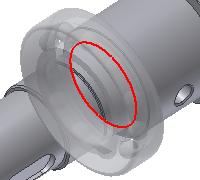
-
대상 형상을 클릭합니다. 자동 드롭 도구막대가 표시됩니다. 지름 그립을 끌어서 베어링 크기를 지정하거나 그립을 두 번 클릭하여 크기 리스트를 사용할 수 있습니다. 표준 컨텐츠 센터 크기만 사용할 수 있습니다. 지름 그립이 표시되지 않은 경우에는 대상 형상에 맞는 베어링 크기가 하나만 있습니다.
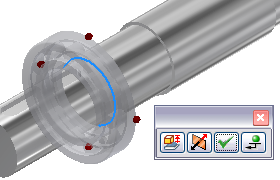
구성요소를 삽입하기 전에 마우스 오른쪽 버튼을 클릭하고 크기 변경을 선택하여 구성요소를 편집할 수 있는 부품 패밀리 대화상자를 엽니다.
 이 명령을 사용하여 베어링을 반전시킵니다. 이 방법은 테이퍼 롤러 베어링의 경우 샤프트에 결합하거나 하우징에 결합하는 두 가지 방법이 있음을 의미합니다.
이 명령을 사용하여 베어링을 반전시킵니다. 이 방법은 테이퍼 롤러 베어링의 경우 샤프트에 결합하거나 하우징에 결합하는 두 가지 방법이 있음을 의미합니다. -
구성요소를 삽입하고 결합하려면 적용을 클릭합니다.
조립품에 써클립 배치
-
 대상 모서리에 커서를 놓아 적절한 부품을 선택합니다. 부품 미리보기 외에 물음표 및 상황에 맞는 아이콘이 커서에 표시됩니다. 이 아이콘은 부품을 조립품에 배치하는 데 필요한 형상 유형을 나타냅니다.
대상 모서리에 커서를 놓아 적절한 부품을 선택합니다. 부품 미리보기 외에 물음표 및 상황에 맞는 아이콘이 커서에 표시됩니다. 이 아이콘은 부품을 조립품에 배치하는 데 필요한 형상 유형을 나타냅니다.  내부 써클립을 삽입할 때 나타나는 커서입니다.
내부 써클립을 삽입할 때 나타나는 커서입니다. 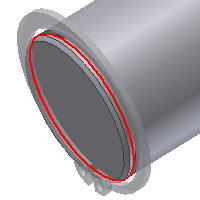
-
 대상 모서리 위에 커서를 두면 컨텐츠 라이브러리에서 사용 가능한 부품과 가장 비슷한 크기로 부품 미리보기의 크기가 자동으로 조절됩니다. 툴팁은 부품 이름과 업데이트된 부품 크기를 표시합니다. 부품 크기가 대상 형상에 적합하면 커서가 초록색 선택 표시로 변경됩니다. 업데이트된 부품 크기가 여전히 대상과 맞지 않는 경우 커서가 물음표로 표시됩니다. 예를 들어 가장 작은 써클립 지름이 여전히 너무 커서 맞지 않는 경우가 있습니다. 부품 미리보기와 툴팁이 모두 빨간색으로 변경되어 불일치를 강조 표시합니다.
대상 모서리 위에 커서를 두면 컨텐츠 라이브러리에서 사용 가능한 부품과 가장 비슷한 크기로 부품 미리보기의 크기가 자동으로 조절됩니다. 툴팁은 부품 이름과 업데이트된 부품 크기를 표시합니다. 부품 크기가 대상 형상에 적합하면 커서가 초록색 선택 표시로 변경됩니다. 업데이트된 부품 크기가 여전히 대상과 맞지 않는 경우 커서가 물음표로 표시됩니다. 예를 들어 가장 작은 써클립 지름이 여전히 너무 커서 맞지 않는 경우가 있습니다. 부품 미리보기와 툴팁이 모두 빨간색으로 변경되어 불일치를 강조 표시합니다.  내부 써클립을 삽입할 때 나타나는 커서입니다.
내부 써클립을 삽입할 때 나타나는 커서입니다. -
대상 모서리를 클릭합니다. 자동 드롭 도구막대가 표시됩니다.
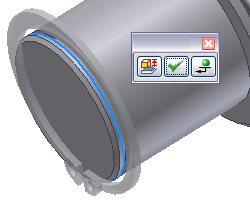
-
구성요소를 삽입하고 결합하려면 적용을 클릭합니다.
조립품에 여러 부품 배치
대상 형상을 선택하면 자동 드롭이 동일한 멤버의 다중 발생을 삽입할 수 있는 가능성을 확인합니다. 도구막대에서 다중 삽입 스위치 ![]() 를 사용할 수 있습니다.
를 사용할 수 있습니다.
단일 부품을 삽입하려면 스위치 끄기를 설정합니다.
강조 표시된 모든 대상을 배치하려면 스위치 켜기를 설정합니다.
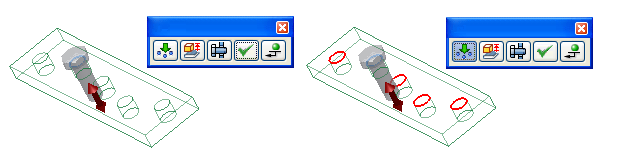
대상 형상의 패턴을 만들면 사용된 스위치에 따라 구성요소 패턴을 삽입하거나 다중 구성요소를 삽입하거나 단일 구성요소만 삽입할 수 있습니다.
원통형 면에 부품 배치
너트를 삽입할 때 원통형 면을 선택하면 볼트 스레드에 맞는 너트를 선택할 수 있습니다. 대상 모서리에 삽입하지 않고 원통형 면과 법선 평면형 면에 삽입하는 다른 상황이 있을 수 있습니다.
원통형 면에 볼트 배치
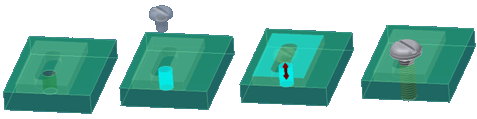
슬롯에 볼트를 배치합니다. 슬롯 모서리는 삽입에 사용할 수 없습니다.
-
맨 아래 구멍의 원통형 면을 선택하여 볼트 지름을 지정합니다. 미리보기가 원통 축을 따라 구속됩니다.
-
정확히 배치할 평면형 면을 선택합니다.
원통형 면에 베어링 배치

릴리프로 인해 베어링을 단일 대상 모서리에 배치할 수 없습니다.
-
베어링 지름을 지정할 원통형 면을 선택합니다.
-
배치를 마칠 평면형 면을 선택합니다.
평면형 면을 선택하지 마십시오. 원통형 면을 선택하고 상황에 맞는 메뉴를 사용하여 삽입을 마치는 경우에는 부품이 원통형 면에만 구속됩니다.
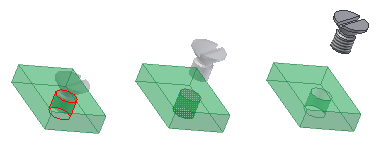
-
원통형 면을 선택합니다.
-
원통을 따라 부품을 끕니다.
-
상황에 맞는 메뉴 명령(적용 또는 배치)을 사용하여 삽입을 마칩니다.
-
부품 크기가 지정되고 원통형 면에 구속됩니다.